- Технология IPoE: что это такое, отличие от PPPoE, настройка
- Преимущества и недостатки технологии
- Что там с безопасностью?
- О технологии
- Разница между PPPoE и IPoE
- Настройка IPoE
- О провайдерах
- Как настроить Динамический IP или IPoE на маршрутизаторах TD-W8950N(D) , TD-W8960N(D/B), TD-8810/8840, TD-W8910G/8920G, TD-W8968 V3 V4?
- Настройка роутера на IPoE (Билайн)
Технология IPoE: что это такое, отличие от PPPoE, настройка
Друзья, приветствую вас в очередной техностатье от WiFiGid про IPoE технологию! Технология уже давняя, но и сегодня активно применяется многими провайдерами. За не повсеместной распространенностью, в отличие от тех же PPPoE или Динамического IP, обзор получится несколько сжатым.
Если же вам чего-то не хватает, остались вопросы или есть чем поделиться – обязательно напишите комментарий к этой статье. Сайт живой, в ближайшее время постараемся ответить. Быть может именно ваш комментарий поможет будущим читателям этого материала!
Преимущества и недостатки технологии
Да, сразу с корабля на бал. Ну а чего Wi-Fi мять.
- Меньше издержек у провайдера (не нужны дорогие маршрутизаторы, не нужно закупать внешние подсети, нет сильных нагрузок из-за туннелей как в других технологиях). Отсюда, возможно, тарифы чуть дешевле.
- Скорость работы – за счет отсутствия того же шифрования общая нагрузка на маршрутизаторы сокращается, а скорость и пинг улучшаются. Мечта геймера? Именно этот пункт чаще всего и выбирают провайдеры как ударный элемент в рекламе.
- Простая настройка. Данные к роутеру цепляются автоматически. Но при ПЕРВОМ заходе в интернет с этого роутера появляется страничка авторизации, куда нужно ввести логин и пароль. На сервере провайдера происходит привязка указанных логина-пароля к подключенному фактически устройству (страничку авторизации увидите ниже).
- Видимость для техподдержки – ведь все просто и открыто. Провайдер отлично может диагностировать линии в случае возникших проблем.
- Безопасность пользователя. Нет, в целом, для вас скорее всего все будет нормально, но есть нюансы (читаем ниже).
- Серый внешний IP – для многих это уже нормально, но лично я чего-то не могу с этим смириться. Да, иногда можно получить белый, но обычно серый + NAT.

Что там с безопасностью?
В общем случае – с ней все нормально. О всех проблемах известно большинству провайдеров. Методы защиты применяются. О чем я?
- В PPPoE для авторизации применяется логин и пароль. Ваш логин и пароль будут работать исключительно на порту вашего подъездного коммутатора. Никто больше не сможет подключиться.
- В IPoE авторизация происходит максимум по привязке MAC-адреса к порту подъездного коммутатора.
В первом случае для подключения к ВАШЕЙ сети нужно заморочиться – врезаться в линию, поднять PPPoE сервер, перехватить логин и пароль, а уже потом авторизоваться и думать, как остатки интернета пробросить вам, чтобы вы ничего не заметили.
Второй случай проще – во многом достаточно просто врезаться в линию. И Ваш интернет в теории потекет у вашего соседа. Ну прямо как истории со взломанными Wi-Fi, только старо-советским способом. Конечно, так вряд ли кто-то будет заморачиваться, и ни один злой человек не захочет писать от вашего имени в интернете всякие гадости, но знать о возможной проблеме стоит.
Следующий момент – ШИФРОВАНИЕ .
- Шифрование PPPoE описано в RFC Данные укладываются в шифрованный туннель и спокойно добираются до конечных сайтов.
- В IPoE шифрования нет – все летит в открытом виде. Конечно, можно выбирать исключительно сайты с SSL, а на игры забить, но по мне данные должны быть для других участников вашей сети закрытыми.
О технологии
Согласен, не по порядку. Но большей части наших читателей и не нужно ничего знать об этой «технологии», которая на самом деле и не является как таковой технологией.
IPoE – IP over Ethernet
Если вдуматься в эту расшифровку (IP поверх Ethernet), получаем банальную локальную сеть (ну так почти и есть, т.е. соединение – DHCP из 90х годов). И вот эта банальность и сделала этот способ подключения популярным в свое время у нас. Ходят древние слухи, что саму идею придумали в России, отсюда у технологии и нет никакого стандарта RFC, т.е. технология и не является технологией, а некой додумкой энтузиастов.
Т.е. в том же PPPoE или PPTP весь трафик садится в PPP туннель, а здесь все идет в чистом виде локальной сети. Вот и главное отличие этой технологии от всех других. Отсюда ее вышеупомянутые преимущества и недостатки.
Доступ клиенты получают путем привязки MAC-адресов к портам коммутатора или сразу BRAS, а порой выделяют в отдельные VLAN на каждого клиента (и это уже приводит к изоляции клиентов).
Но все банальное не было бы таким эффектным здесь, пожалуй, без расширения DHCP – дополнительно используется Option 82. Эта «опция» позволяет назначать адреса конечным пользователям не только в привязке к их MAC-адресу (ведь пользователи могут менять свое оборудование, и тогда проблемы с перепривязкой лягут на техподдержку, особенно если нет веб-интерфейса), но и в зависимости от (грубо) коммутирующего оборудования провайдера.
Разница между PPPoE и IPoE
Так как на текущий день это две самые интересные технологии для пользователя, привожу сравнение:
| Критерий | PPPoE | IPoE |
|---|---|---|
| Контроль доступа и простота настройки | Логин и пароль уже привязаны к порту, необходимо вводить при каждом подключении логин и пароль. Обязательная настройка роутера или соединения. | Очень просто настраивается. Привязка устройства по MAC происходит автоматически без участия пользователя. При первичном заходе на любой сайт необходимо ввести логин и пароль для подтверждения привязки. Выполняется один раз до смены роутера. |
| Шифрование | Все данные попадают в PPP туннель | Нет |
| Скорость и пинг | За счет работы с шифрованием чуть ниже | Нет занижения |
| Цена для провайдера | Оборудование за счет контроля и мощностей на туннелирование будет дороже | Это простая локальная сеть – издержки снижаются |
| Цена для клиента | На высокоскоростных тарифных планах для расшифровки соединения старые роутеры могут подтормаживать (не в пример L2TP, но все же) | Работают табуретки из 90х – все летает |
Разница понятна? Тогда переходим к настройке.
Настройка IPoE

Друзья, это соединение было придумано для того, чтобы упростить жизнь всем пользователям (ну и разгрузить провайдера конечно же). Т.е. если вы подключаете свой компьютер-ноутбук напрямую без постороннего оборудования – ничего настраивать не нужно. При первом входе в интернет вам выкинется примерно такое окно:
Т.е. разово введете логин и пароль – и все. Но обычно у пользователей дома стоят роутеры, которые и дальше раздают интернет в вашей локальной сети (ведь у вас же не только один компьютер, но и телевизоры, телефоны, видеокамеры и прочая умная техника, пользующаяся интернетом).
Спешу успокоить – обычно достаточно просто подключить роутер, и на этом весь процесс настройки заканчивается (т.е. снова при первом входе в интернет нужно будет разово ввести логин и пароль, а дальше все будет работать уже автоматом).
Почему так происходит? Как правило, роутеры по умолчанию используют тип подключения «Динамический IP» (ну или DHCP), т.е. что и подразумевает автоматическое получение IP адреса. Обычно, мы, наоборот, входили в роутер, чтобы поменять эту настройку на ту же PPPoE, но по факту при этом типе соединения заходить никуда и не нужно.
Но порой роутерам все-таки нужно насильно задать этот режим. Как это сделать? Во-первых, узнайте точную модель своего роутера. Далее достаточно найти на нашем сайте или том же Ютубе инструкцию по его настройки, войти в веб-интерфейс и поставить этот тип подключения:
О провайдерах
Этот раздел как дополнение о работе провайдеров. Быть может, при необходимости и ваших просьбах будет пополняться. Вот список провайдеров, которые так или иначе были замечены в применении IPoE (пусть и не везде)
- Билайн
- Дом.ru
- Уфанет
- Город ТВ
- Аквилон
- К Телеком
- МФТИ-Телеком
Некоторые провайдеры предоставляют своим пользователям возможность выбора – подключаться через PPPoE или IPoE. Эдакий выбор между приватностью и скоростью. У некоторых наоборот, выбор IPoE возможен только на определенных тарифах или регионах.
Как настроить Динамический IP или IPoE на маршрутизаторах TD-W8950N(D) , TD-W8960N(D/B), TD-8810/8840, TD-W8910G/8920G, TD-W8968 V3 V4?
Дата последнего обновления: 12-29-2016 09:03:50 AM 67229
TD-8840 , TD-8810 , TD-W8968 , TD-W8950ND , TD-W8950N , TD-W8960N , TD-W8920G , TD-W8960NB , TD-W8960ND , TD-W8910G
Для настройки ADSL-маршрутизатора вам потребуются параметры VPI/VCI. Если у вас нет такой информации – обратитесь к вашему Интернет-провайдеру для её получения. Это нужно сделать в первую очередь.
Войдите на страницу веб-управления маршрутизатора. Для этого откройте веб-браузер (например, Internet Explorer) и введите адрес доступа по умолчанию. Адрес по умолчанию указан на этикетке на корпусе маршрутизатора. Чаще всего доступ к веб-интерфейсу осуществляется по адресу 192.168.1.1:
Укажите имя пользователя и пароль (значения по умолчанию: admin\admin).
Нажмите «Быстрая настройка» (Quick Setup) в меню слева:
Введите корректные параметры VPI и VCI (предоставляются вашим Интернет-провайдером). Нажмите «Далее» (Next):
Выберите «Динамический IP» (Dynamic/static IP (1483 Bridge)). Нажмите «Далее» (Next):
На этом этапе вам понадобится ввести «IP-адрес» (IP-address), «Маску подсети» (Subnet mask), «Шлюз» (Gateway) и «DNS-сервер» (DNS server), если вы получили данные значения от вашего Интернет-провайдера. Вводимые параметры должны быть корректными. Если вы не уверены в правильности этой информации – обратитесь к провайдеру для уточнения.
Указав параметры или выбрав «Получать автоматически» (Obtain an IP-address and gateway automatically), нажмите «Далее» (Next):
На этом этапе вы можете не менять параметры. Нажмите «Далее» (Next):
Если ваш маршрутизатор не поддерживает беспроводную передачу данных, пропустите этот шаг.
Если вы планируете использовать Wi-Fi, то выберите «Включить беспроводной режим» (Enable Wireless):
SSID: Создайте имя беспроводной сети (для лучшей совместимости используйте цифры и буквы английского алфавита).
Wireless Security: выберите WPA-PSK/WPA2-PSK и введите пароль для доступа к беспроводной сети (пароль должен содержать не менее 8 символов). Если вы планируете использовать незащищенную сеть, выберите значение «Отключить защиту» (Disable Security) .
Нажмите «Сохранить/Перезагрузить» (Save/Reboot) для сохранения настроек и перезагрузки маршрутизатора.
Был ли этот FAQ полезен?
Ваш отзыв поможет нам улучшить работу сайта.
Что вам не понравилось в этой статье?
- Недоволен продуктом
- Слишком сложно
- Неверный заголовок
- Не относится к моей проблеме
- Слишком туманное объяснение
- Другое
Как мы можем это улучшить?
Спасибо за обращение
Нажмите здесь, чтобы связаться с технической поддержкой TP-Link.
Подписаться на рассылку Мы с ответственностью относимся к вашим персональным данным. Полный текст положения об обработке персональных данных доступен здесь. С нашими условиями использования и программой улучшения пользовательского опыта можно ознакомиться здесь.
Настройка роутера на IPoE (Билайн)
Решил сменить тариф на Билайне, думал что будет без головняка. А тут.
Итак, до смены тарифа, у меня роутер Asus RT-N10U, где WAN настроен на L2TP, логин и пароль, все вбито, все настроено, все работает. Звоню, меняю тариф, мне поменяли тариф. Ну думаю всем норм, интернет открывается все нормально, проверил скорость 60 Мбит/с по Wi-fi рядом с роутером. Оказалось, что мне тариф, то поменяли и сказали, что все будет работать, но не сказали о том, что нужно разорвать соединение заного его подключить. Это я потом на следующий день стал проверять скорость на прямую и тут, я вижу такую картину.
Ввожу логин и пароль, жду минут 10, инет появился скорость 98 Кбит/с, я довольный как слон, втыкаю обратно в роутер. И тут понимаю, что инета, то нет уже. Хотя настройки я не менял. После пары звонков в Билайн, я узнал, что я теперь на IPoE, а эта вещь в кратце DHCP у провайдера выдает IP компу и ему разрешен интернет, другими словами 1 комп = 1 доступ по шнуру. После того как я это узнал, картина немного прояснилась, почему когда я подключал по шнуру в ноут, требовалось заного ввести логин и пароль, а когда обратно в комп мое подключение слетало, и приходилось снова вводить и ждать 10 минут, это немного бесило, что делать 10 минут без инета на компе, да и еще в тот промежуток времени когда мне нужно было поработать.
В конечном итоге, после звонков в Билайн и отфутболиванию меня к Asus. Мне прислал Билайн настройки Wan’a смской, они оказались такими же какие и стояли у меня.
Проблема решается очень просто, до нее я шел примерно 6-7 часов, поскольку меня еще Билайн кормил тем, что у меня на линии разрывы и инета может не быть из-за них. Все что нужно — это в настройках WAN’a указать вместо L2TP, как у меня на старом тарифе было, Автоматический IP. После этого перезагрузить роутер. Подключиться к Wi-fi с компьютера и зайти на какой-нибудь сайт. Там предложат ввести логин и пароль от интернета, вводим, ждем 10 минут, чтобы ускорить процесс перезагружаемся на роутере. Вот и весь рецепт.
После этой авторизации на других устройствах просить пройти ее заного не будут. Чего мне это стоило, расписывать не буду. Огромное спасибо этой заметке. Склоняюсь к переходу на RiNet, больно привлекательно пишут о них отзывы.

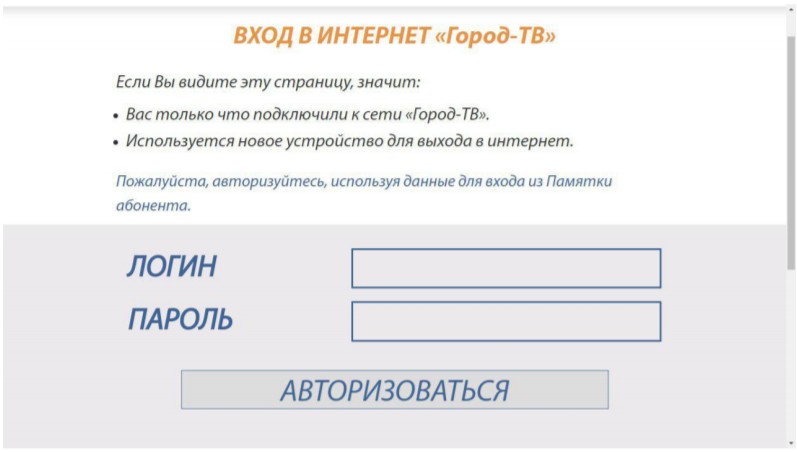
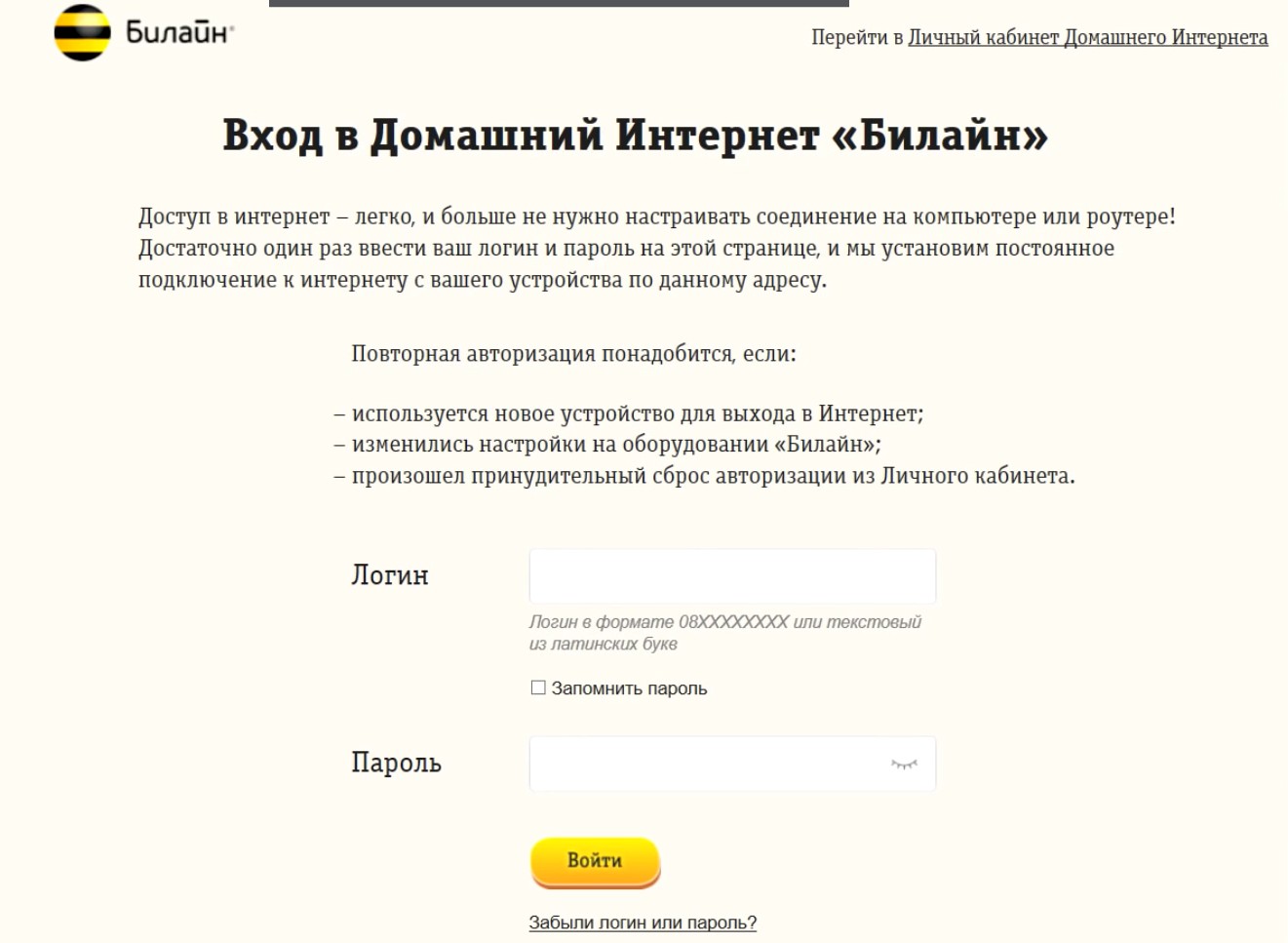
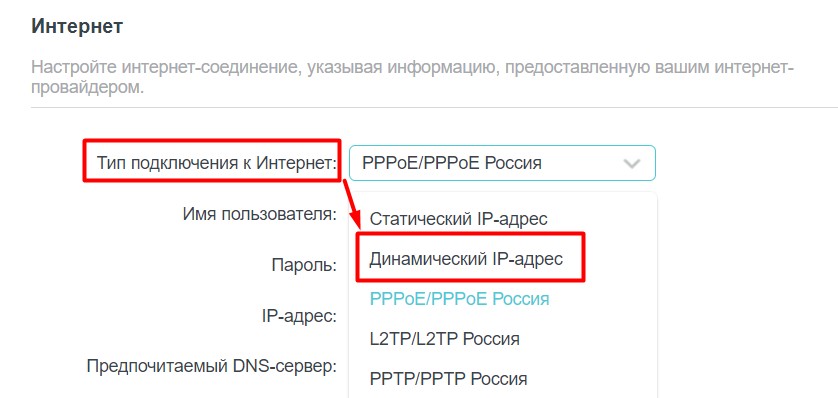
.jpg)
.jpg)
.jpg)
.jpg)
.jpg)
.jpg)
.jpg)
.jpg)

